【レビュー】脅威の解像度!4Kディスプレイ搭載『VAIO SX14』でRAW現像に挑戦!
VAIO Review
新発売の4Kディスプレイ搭載のモバイルノートPC『VAIO SX14』が当店にやってきました! ショールームでハードウェア自体は拝見させてもらっていますが、実際にRAW現像ソフト「Capture One」やPlayMemories Homeを入れて自分の持っている画像データを写しだしたり、RAW現像を自由に行うことはできませんでした。
自由に使える店頭展示機に各種ソフトをインストールして遊ばせてもらいましたが、これは感動です! 『VAIO SX14』の開梱レポートをお届けします。

こんにちは、店員佐藤です。
1月17日9時に発表&先行予約販売が開始になった「VAIO SX14」を当店では発表とほぼ同時にオーダーしています。最初のオーダーからの初回出荷が今日からとなっており、先ほど、当店でも開梱&セッティングを行い展示をスタートしました。
当店の展示モデルもCore i7-8565Uプロセッサーを選択し、メモリーもフル搭載の16GB、SSDはちょっと1TBを選択する勇気がもてず512GBの第3世代ハイスピードSSDになっているのですが、ディスプレイは当然、4K(3840×2160)へアップグレードしたモデルになっています。

ボディカラーはALL BLACK EDITIONではなく、シルバーを選択させてもらいました。キーボード刻印がなく本当の漆黒モデルにしてみたかったのですが、先に展示しているVAIO S13がブラックモデルのため、バランスを見てシルバーに。
それと、店頭展示をしていて思うのですがブラックはどうしても指紋跡が目立つので、展示機種だとシルバーの方が手間がかからず楽なんです。ブラックはどうしても小まめな手入れが必要になります。

ということで、VAIO S13(写真左)とVAIO SX14(写真右)で記念写真です。キーボードやタッチパッドなどは共通でディスプレイ側が変更になっています。13.3型から14型ディスプレイに大型化してはいますが、狭額ベゼルにしてギリギリまで詰めた結果、奥行きが8mmほど大きくなっているだけでほぼ同サイズのPCになっています。

ディスプレイ底辺のオーナメント部分の長さがやや長いのがVAIO SX14(写真右)になります。これだけの差でディスプレイが14型になります。
重量はUD積層カーボンを天面に採用することで強度をアップさせつつ軽量化されており、VAIO S13よりも軽量になっているというおまけつき。

付属するACアダプターはVAIO S13/S11シリーズと共通のもので、アダプターにはUSB端子もついており、VAIOの充電と一緒にスマートフォンの充電もできるようになっています。
VAIOとの接続端子は専用のものになっているので、出張や外出の際にACアダプターを持って行くのを忘れてしまうと充電方法がなくなってしまう、というのが従来モデルのVAIOです。
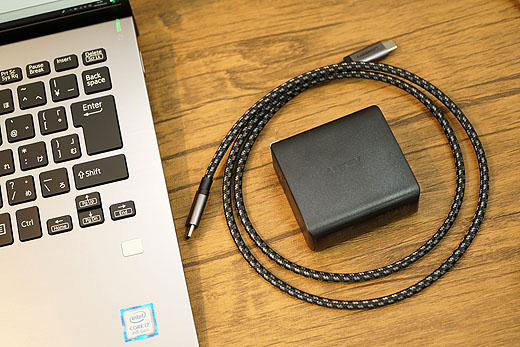
VAIO SX14はUSB type C端子を装備しており、USB端子からの充電/給電に対応しています。Power Delivery規格に対応しており、PD規格対応のACアダプターを使えば、USB type C端子からの急速充電に対応。
VAIO独自規格で通常の5V端子からでも充電ができるようになっているため、スマートフォン用のポータブル電源を持ち歩いているようであれば、ポータブル電源からの充電もできるようになっています。
出張時にACアダプターを忘れてきてしまっても、すぐに手配がつくスマートフォン用のACアダプター、ポータブル電源でしのげるというのは心強いです。

ということで、ACアダプターで充電をしつつ、VAIO SX14のセットアップをしていきます。初期状態でバッテリーは50%ほどの充電になっていました。
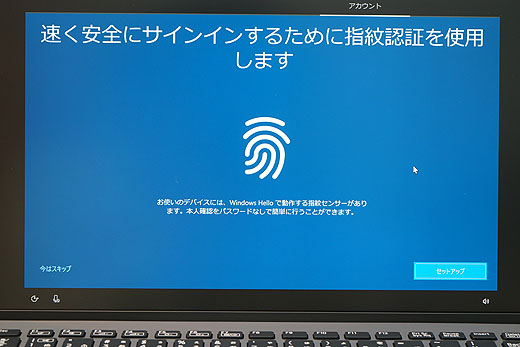
Windows 10のセットアップを進めて行くと、指紋センサーを使った指紋認証の設定を促されます。

VAIO SX14は標準で指紋センサーを搭載しています。昔のソニーVAIOでは指をスライドさせるパターンでしたが、現行モデルでは指のタッチだけで済むものになっています。

登録は指示にしたがって行えばすぐに終わります。指を何度か「タンタン」とちょっとずつ移動させながらタッチしていけばOKです。指をまんべんなくタッチしていくことで認識をやすいようにしていきます。
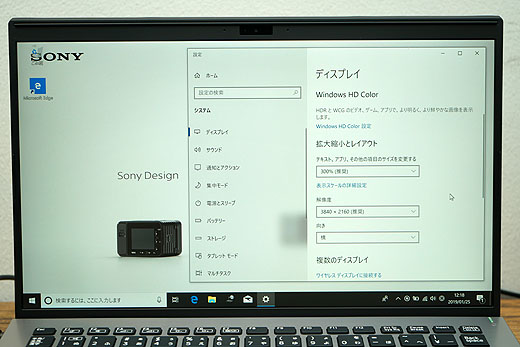
初期設定が終わると普通にWindows 10が起動します。4Kディスプレイの文字ですが、ものすごい小さくて読めなかったらどうしよう?と、心配されている方、ご安心ください。
初期状態ではテキストの表示サイズは「300%」になっており、どの文字もかなり大きく表示されます。1366×768ドットディスプレイを表示しているのと文字サイズはほぼ一緒だと思います。
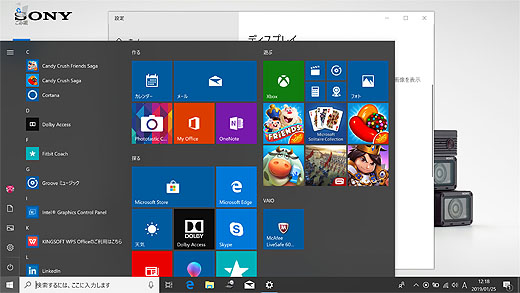
Windowsボタンを押すとメニューが表示されますが、画面の7割くらいを埋め尽くすくらいの超大型サイズで開きます。全然読めます。小さな文字表示などはありません。
これでは4Kディスプレイの恩恵を受けられないのでは?というところですが、写真や動画の表示自体は4K解像度で行われますので、これでも問題なし。
せっかくの4Kディスプレイなのでデスクトップを広く使いたい、という際にデスクトップで右クリックをして「ディスプレイ設定」を呼び出し「拡大縮小とレイアウト」からテキスト、アプリのサイズを変更するで表示スケールを変更すると文字を小さく表示してデスクトップを広く使うことができるようになります。
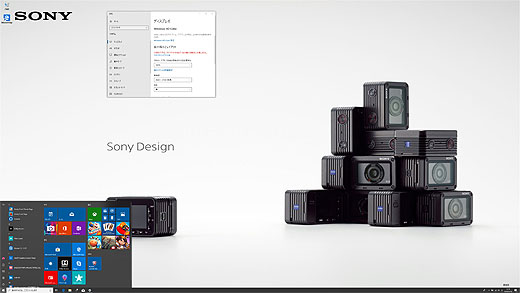
こちらは表示サイズを100%にした場合のデスクトップです。画面左上に小さく移っているのがゴミ箱です。メニュー画面もこんなに小さく表示されるようになりました。
14型ディスプレイにこの文字サイズだとさすがに読める人はそう多くはいないのでは? マウスの操作時も選択が難しくなります。
私の個人的な感覚では150%にすると、VAIO ZのWQHD(2560×1440ドット)と同じ感覚くらいになります。

なお、解像度が合っていない文字を拡大表示すると文字がぼやけて見えたりしていましたが、いまはOSレベルでそれを補正する機能がついているみたいですね。
効果がわかりませんが、とりあえず修正をしてもらうことにして設定を進めて行きます。
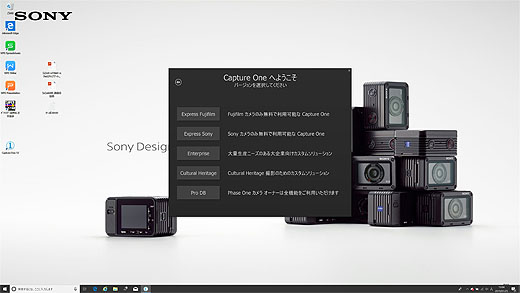
ということで、ここからはソニー製アプリとRAW現像ソフトの「Capture One」のソニー無料版を始め、試してみたいソフトウェアのインストール大会です。
あらかじめ用意しておいたRAWファイルもコピーしてVAIO SX14でRAW現像ができる環境を作りました。4K動画編集用のファイル、アプリケーションもコピーしましたが、すみません、今日のところは写真だけです。

さて、早速、先日行ってきたANA機体工場見学会の時の写真データを入れて現像を試してみるのですが、これ、すげー!です。
100%表示のテキストなどは読めず、14型ディスプレイで4K表示とかされても人間の目の解像度が追いつかず、VAIO Zなどでの表示とそう変わらないんじゃないかと思っていたのですが、桁違いの解像度ですね。
特に人物とか花とかではなく、こうした人工の建造物とかだとその違いがテキメンです。機体や屋根にマーキングされている文字が見えてしまいそう。
4KディスプレイでのRAW現像、これはアリですね。大アリです。というか、もう、この自店でVAIO SX14が超欲しくなりました。もっというと、自宅のVAIO S15には何も不満はないので、このディスプレイだけ欲しいくらいです。
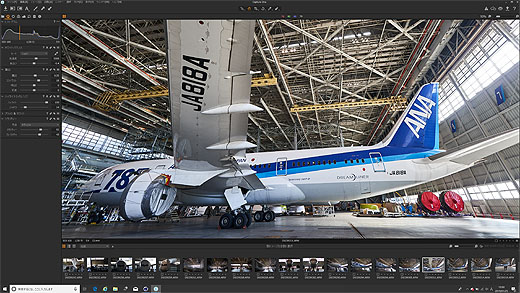
ちなみに、こちらが画面をキャプチャーした4K解像度のCapture Oneです。テキストサイズは150%設定にしていますが、これを100%に変更してもメニュー等の文字サイズは変更されません。操作性もこれならギリギリいける感じです。
ディスプレイ画面は16:9で、現像する写真が3:2だと全体表示したとき、左右に空きができてしまうのですが、画面下に配置されているブラウザウインドウを右に持ってくることができるので、それをやると収まりがよくなります。
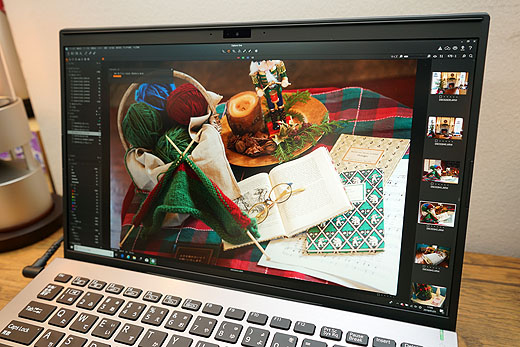
ブラウザウインドウを右枠に持って行ったのがこちらの画です。これだとよりプレビュー映像が大きくできます。
うん、これがVAIO SX14 でのCaputure Oneの正しい使い方だな。
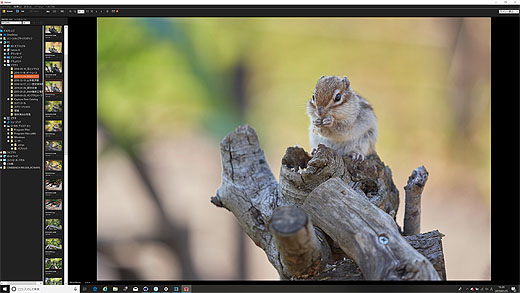
続いてはソニー製のRAW現像ソフト「Imaging Edge」も試してみます。View画面での表示がこんな感じ。左枠のフォルダー構造が150%表示でギリギリ読めるくらいです。
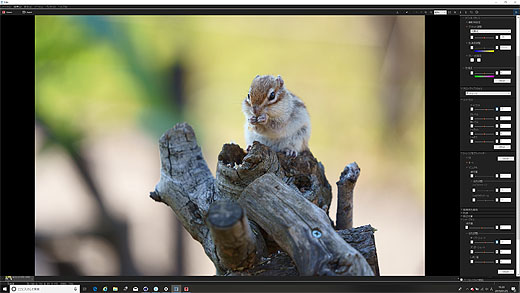
こちらはEdit画面に移ったところ。テキスト表示150%だと、文字が読めないことはないのですが、マウス操作がちょっと大変。狙ったところをうまくクリックするのが難しくなります。

こちらはテキスト表示を200%にしたところです。これだと設定項目のマウス操作もかなり楽になります。
ソニーショールーム/ソニーストア銀座でスタイリストさんと話をしていたときにも、普通に使うなら250%くらいが個人的には良いと思います、という話をされていましたが、操作性を考えると確かにそうですね。
肝心の写真画像は4K解像度でむちゃくちゃ細かく表示されているので、4Kの恩恵は受けまくりですし。

こちらはテキスト表示100%にしたところです。ほぼ文字は私には読めないのですが、設定項目が一覧で全部いっぺんに見られるメリットはあります。
なお、こうして頻繁にテキスト表示のサイズを変更しても、今のWindows 10は動作に特に問題はないようです。
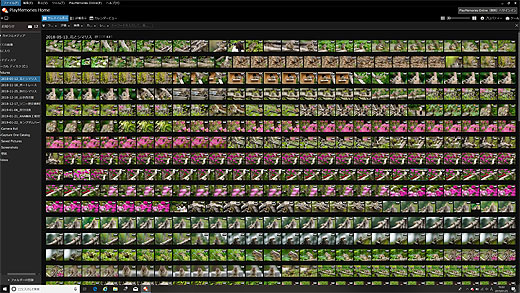
こちらはPlaymemories Homeを表示してサムネイル表示を最小にしたところです。お使いのVAIOで全画面表示にしてサムネイルを最小にしてみてください。こんなにたくさんの写真画像を一度に表示することはできないと思います。
PlayMemories Homeで、こんなにたくさんのサムネイル表示をすることはないと思いますが、これだけのサムネイルを表示出来る解像度は衝撃です。4Kディスプレイ、すごい欲しー!

USB type C端子からはディスプレイ出力もできます。USB type CからHDMI出力ができるケーブルが発売されているので、これを用意して4Kブラビアに接続すると。。。

画面解像度の変更なく、ディスプレイの複製出力でVAIO側もブラビア側もなんの設定もせずに4K解像度での出力になります。
うわー、これは便利です。
VAIO A12でも同様の事ができるのですが、VAIO A12では手元のディスプレイがフルHD解像度になるのでブラビア側は2K映像になってしまいます。ブラビアで4K出力するときは拡張ディスプレイにして、それでブラビアの解像度を4Kに設定して、ブラビアの画面を見ながら操作することになるのですが、VAIO SX14は手元の映像もブラビアの映像も両方とも4Kです。
すごい!
これだったら、明日14時から予定しているRAW現像セミナーも全部4K画質で体験していただけます。
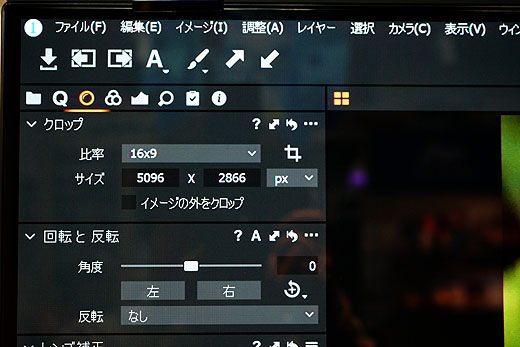
写真ではわからないと思いますが、ブラビアの画面を撮影したところを拡大しているのですが、「クロップ」とか「比率」とかの細い文字を見ると、どれもすべてドットパーピクセルでPCが出力した1ドットがちゃんとブラビアの1ドットに重なっています。
にじみが一切ない映像で見られます。これはいいですねー!

ということで、4K解像度がわかりやすく味わえる「ANA機体工場見学」のときのRAWファイルを入れたVAIO SX14を今日から店頭展示します。
いくらblogで説明してもこの感動は伝わらないと思います。店頭で、この無茶苦茶細かい解像感をご堪能ください。この画質がモバイルノートで持ち歩けるってすごいですね。

そして作業効率を考えるとデジタイザースタイラスペンを使って両手で作業出来る「VAIO A12」のRAW現像作業も見逃せません。
両モデルとも今週、来週はカウンターでの展示を行います。
ご自身の写真データのRAW現像を試してみたい、という方はSDカードかUSBメモリーに入れてお持ちいただければ、コピーして作業をお試しいただけます。
デジタル一眼カメラ”α”は使っているけどRAWデータでの撮影はしたことがない、という方も、簡単にRAW現像の方法をご案内しています。お気軽にお越しください。
★ソニーストア「VAIO SX14」の商品情報ページはこちらから
☆VAIO.com「VAIO SX14」の商品情報ページはこちらから
 |
||||
| パーソナルコンピューター VAIO SX14 VJS1411 |
ソニーストア価格: 139,800円~+税 |
|||
| 発売日 | 2019年1月25日 | メーカー商品情報ページこちら | ||
| 長期保証サービス | 3年ワイド:10,000円 3年ベーシック:無償 |
|||
| ソニーストア 購入特典 |
ソニー提携カード決済で3%オフ 24回払い分割手数料1% |
|||
| テックスタッフ 店頭購入特典 |
3年ワイド3,000円オフクーポンプレゼント 開店5周年記念ソニーロゴ入り手帳プレゼント |
|||
.
 |
||||
| パーソナルコンピューター VAIO SX14 VAIO SX14 | ALL BLACK EDITION |
ソニーストア価格: 201,800円~+税 |
|||
| 発売日 | 2019年1月25日 | メーカー商品情報ページこちら | ||
| 長期保証サービス | 3年ワイド:10,000円 3年ベーシック:無償 |
|||
| ソニーストア 購入特典 |
ソニー提携カード決済で3%オフ 24回払い分割手数料1% |
|||
| テックスタッフ 店頭購入特典 |
3年ワイド3,000円オフクーポンプレゼント 開店5周年記念ソニーロゴ入り手帳プレゼント |
|||
☆当店blog 2019.1.29「4Kディスプレイの文字って読める?『VAIO SX14』の見やすい文字サイズ考察」
☆当店blog 2019.1.17「3分でわかる『VAIO SX14』プレスリリース & ショールーム実機展示レポート」
| 当店店舗「ソニーショップ テックスタッフ」の住所はこちら |
| 東京都港区新橋5-12-6 ヴェルディ新橋1F 電話番号:03-6809-1868 営業時間:11~20時 定休日:毎週日・月曜および祝祭日 |
.

【必見!】年明けに終了するSONYのお得なキャンペーン総まとめ! カメラ製品&4KテレビのキャッシュバックやPlaystation製品の割引セールなど盛り沢山!
今年も残りあと僅かとなりましたが、SONYではお得なキャンペーンを年明けまで開催しています。 そこで、1月で終了してしまう9つのキャンペーンをまとめてみましたので、ぜひご覧ください。

Xperiaで撮った写真を投稿しよう!Instagram・α cafe・Xキャンペーン紹介
年末年始をゆっくりお過ごしになっていますでしょうか? この機会に参加しておきたいXperiaの写真投稿キャンペーンが同時に3つ進行しています。2025年の振り返りをお手元のXperiaで撮った写真で楽しみつつ、これらのキ […]

【絶版モデル】ウォークマンS310シリーズが年末に在庫復活!録音ケーブル「WMC-NWR1」も購入可能
11月27日に販売終了のアナウンスと最終値下げが行われたウォークマン「S310」シリーズ。12月9日時点でソニーストアでは全モデルが入荷待ちになり販売が終了していたのですが年末になって在庫投入があり、現在、16GBモデル […]

【納期情報】Xperia 1 VII/10 VIIが一気に品薄に ソニーストア納期が一部モデルで2月表示へ
ソニーストアで販売中のSIMフリーモデル「Xperia 1 VII」と「Xperia 10 VII」の出荷目安が一部モデルで2月の表示になりました。 先週まではほぼ全モデルが年内納品可能だったところから、一気に品薄になっ […]
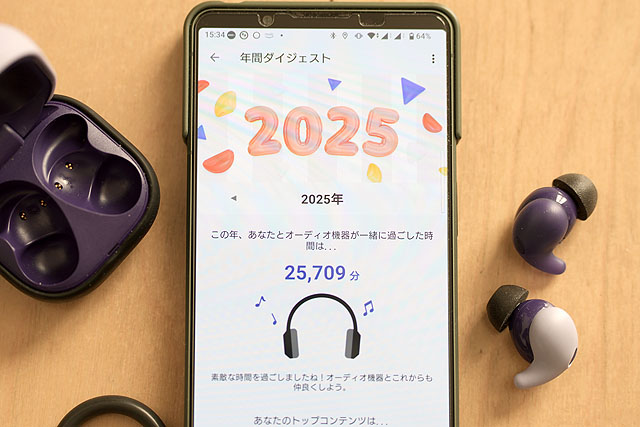
2025年に最も読まれた記事は?ソニーショップテックスタッフ blog PV年間ランキング
ね 2025年の振り返り企画です。今年も1年間、当店blogにお付き合いいただきありがとうございました。 当店blogで年末恒例になりますが2025年に当店blogでもっともPV数の多かった記事、上位10エントリーを紹介 […]

【レビュー】年末休暇初日はα7 Vでシマリス撮影!りすの家でジャンプフォトに挑戦してきました
当店は12月28日より年末年始休暇でお休みさせていただいています。 豪華9連休の初日は新型デジタル一眼「α7 V」をもって、おなじみ「りすの家」へお邪魔して、シマリス撮影にチャレンジしてきました。プリ撮影機能を使ったシマ […]





